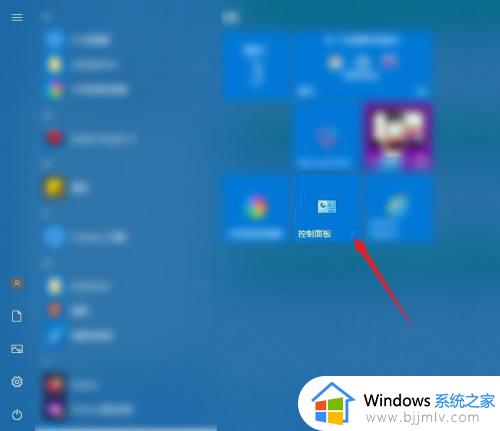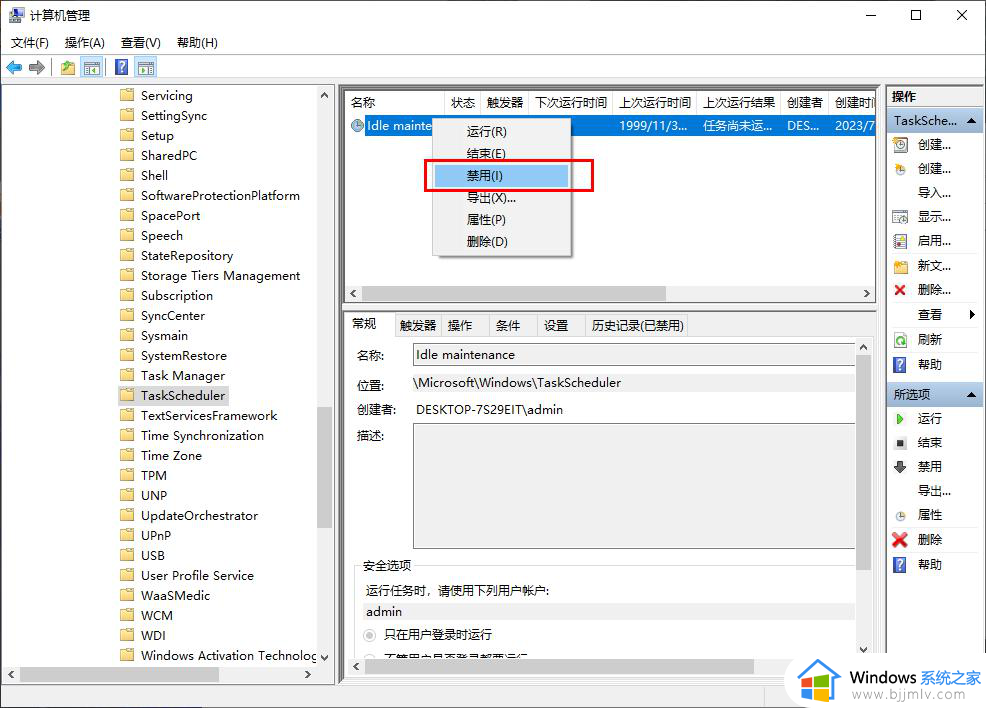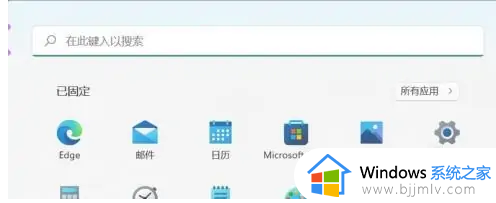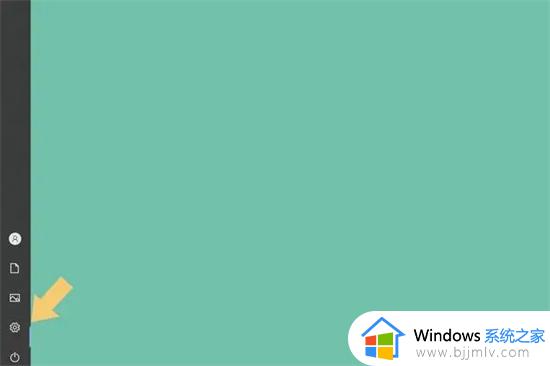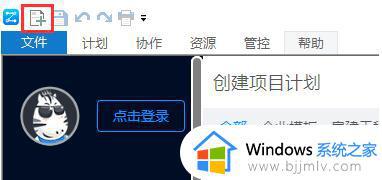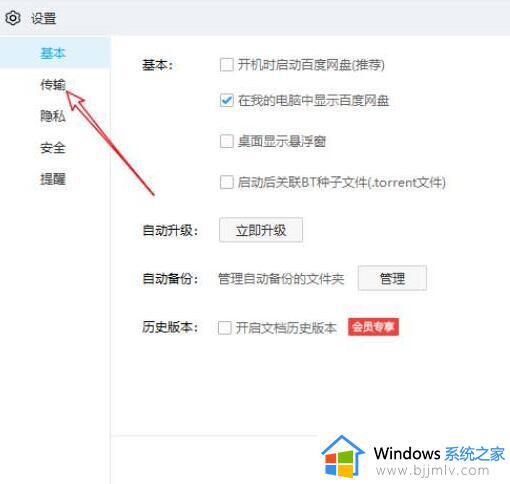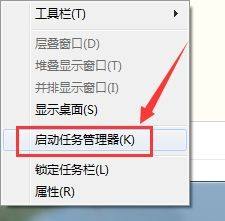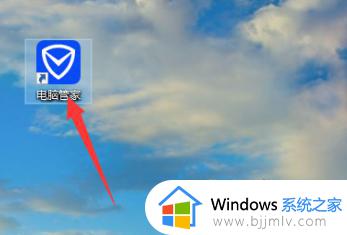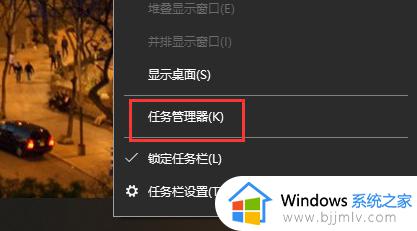window计划任务怎么查看 window如何打开计划任务
许多小伙伴喜欢使用windows操作系统进行各种工作和娱乐活动,而计划任务功能是我们在电脑上自动执行任务的重要工具。有些小伙伴可能会遇到不知道如何在windows操作系统中打开计划任务的问题,那么window计划任务怎么查看呢?接下来小编就带着大家一起来看看window如何打开计划任务,快来学习一下吧。
方法一:
1、右键点击“此电脑”图标,在弹出菜单中选择“管理”菜单项。
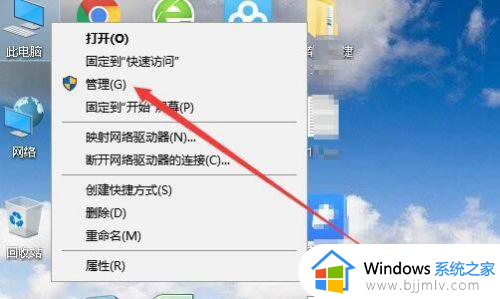
2、打开计算机管理窗口,在左侧边栏点击“任务计划程序”快捷链接。
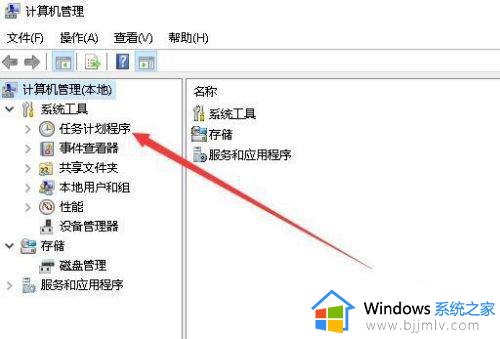
3、这时在右侧的窗口中就会打开任务计划程序的主界面了。
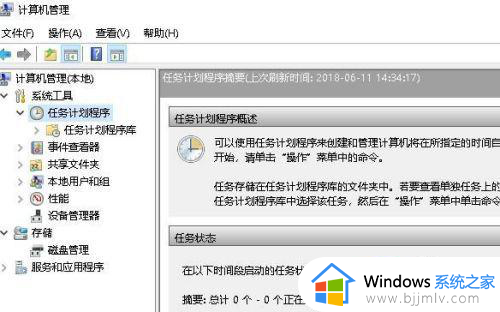
方法二:
1、依次点击“开始/Windows系统/控制面板”菜单项。
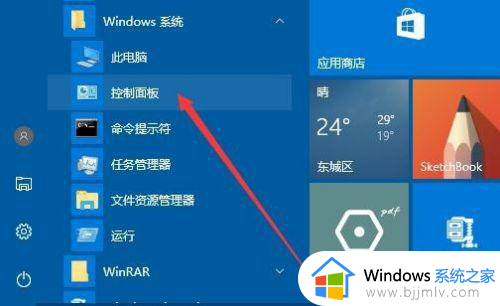
2、在打开的控制面板窗口中,找到并点击“管理工具”图标。
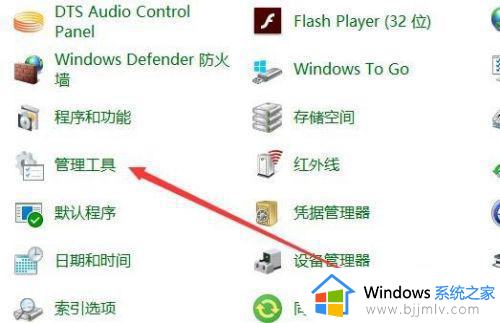
3、在打开的管理工具窗口中,就可以看到“任务计划程序”的图标了,点击后即可打开任务计划程序窗口。
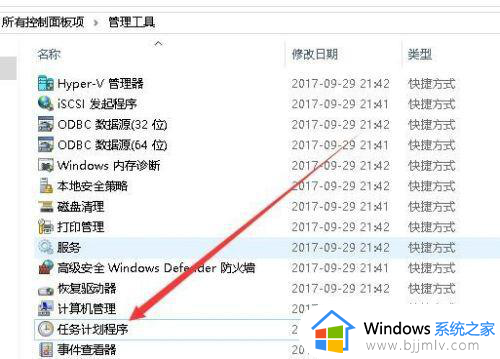
方法三:
1、右键点击桌面左下角的Windows徽标键,在弹出菜单中选择“运行”菜单项。
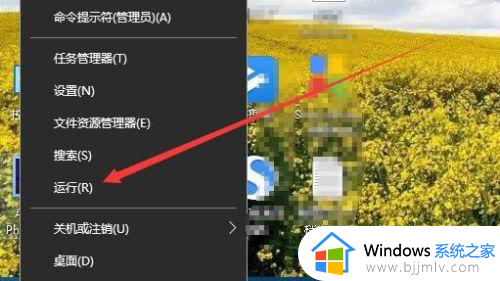
2、输入命令taskschd.msc,然后点击确定按钮,也可以打开任务计划程序窗口。
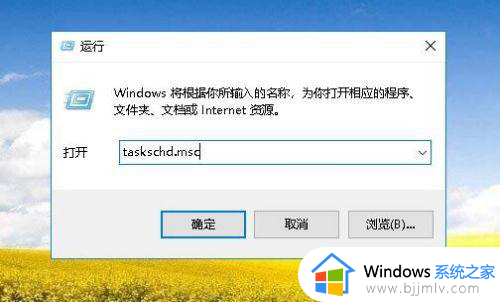
以上全部内容就是小编带给大家的window打开计划任务方法详细内容分享啦,小伙伴们如果你们碰到这种情况的话,可以跟着小编一起来看看吧。